หมายเหตุ: บทความนี้ได้ทำหน้าที่จนเสร็จสิ้นแล้ว และกำลังจะเลิกใช้ในไม่ช้า เมื่อต้องการป้องกันปัญหา "ไม่พบหน้า" เรากำลังนำลิงก์ที่เราทราบออก ถ้าคุณได้สร้างลิงก์ไปยังหน้านี้ โปรดนำออกแล้วเราจะเชื่อมต่อเว็บเข้าด้วยกัน
ถ้าคุณเพิ่มข้อความมากกว่าสามารถพอดีกับพื้นที่ที่สำรองไว้ของข้อความ PowerPoint ปรับขนาดข้อความของคุณเป็นขนาดแบบอักษรที่มีขนาดเล็กลงเพื่อให้พอดีกับทั้งหมด การปรับขนาดข้อความอัตโนมัติเรียกว่าการปรับพอดีอัตโนมัติ
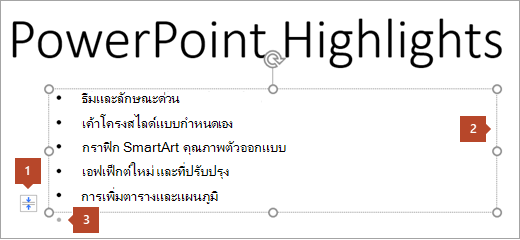
ปุ่มตัวเลือกปรับพอดีอัตโนมัติ1ปุ่ม
2 พื้นที่ที่สำรองไว้
3 ข้อความที่ขยายด้านล่างพื้นที่ที่สำรองไว้
การปรับพอดีอัตโนมัติสามารถเปิดหรือปิดในกล่องโต้ตอบการแก้ไขอัตโนมัติได้ดังนี้
-
คลิกปุ่มปรับพอดีอัตโนมัติ

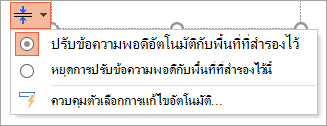
-
เลือกทำอย่างใดอย่างหนึ่งต่อไปนี้
-
เมื่อต้องการปิดใช้งานการปรับพอดีอัตโนมัติและอนุญาตข้อความที่จะย้ายนอกเหนือจากเส้นขอบของพื้นที่ที่สำรองไว้ให้คลิกหยุดข้อความที่เหมาะสม
-
เมื่อต้องการเปิดใช้งานพอดีอัตโนมัติให้คลิกปรับข้อความให้พอดีกับพื้นที่ที่สำรองไว้
-
เมื่อต้องการจัดการตัวเลือกปรับพอดีอัตโนมัติใน PowerPointสำหรับเนื้อความและข้อความชื่อเรื่องให้คลิกตัวเลือกควบคุมการแก้ไขอัตโนมัติแล้วเลือกหรือล้างตัวเลือกสองตัวสุดท้ายบนแท็บจัดรูปแบบอัตโนมัติขณะที่คุณพิมพ์ภายใต้นำไปใช้ขณะที่คุณพิมพ์
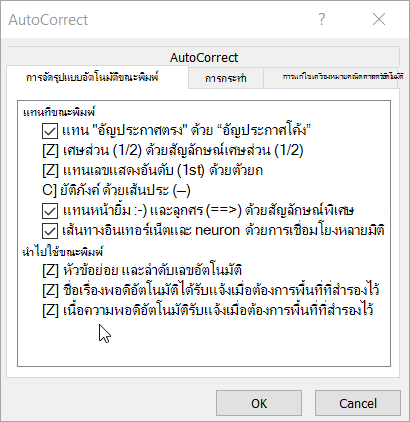
-










